คำสั่งเสียง "Hey Google" ที่มีประโยชน์ที่สุดทั้งหมด
เผยแพร่แล้ว: 2023-05-02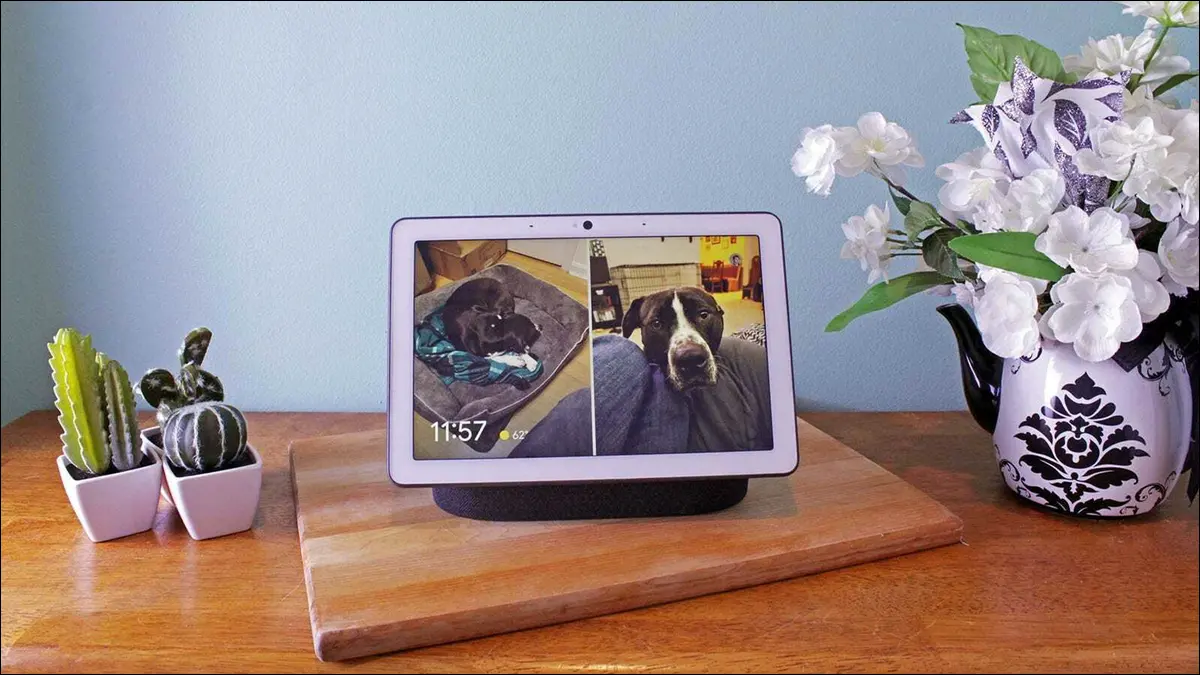
คำสั่งเสียงของ Ok Google ช่วยให้คุณทำสิ่งต่างๆ ได้มากมาย เช่น รับข้อมูลสภาพอากาศปัจจุบัน ค้นหาเที่ยวบินไปยังจุดหมายปลายทางที่ต้องการ ทั้งหมดนี้โดยไม่ต้องสัมผัสอุปกรณ์ ที่นี่ เราแสดงรายการคำสั่งที่มีประโยชน์บางอย่างที่คุณสามารถใช้กับ Google Assistant บนโทรศัพท์ แท็บเล็ต หรือฮับของคุณ
โทร ส่งข้อความ หรือส่งอีเมลถึงผู้คนด้วยคำสั่งเสียง Hey Google
ใช้คุณสมบัติโทรศัพท์ของคุณด้วยคำสั่งเสียง
ค้นหาเว็บด้วยคำสั่งเสียงเหล่านี้
คำสั่งเสียงของ Google ที่เกี่ยวข้องกับการเล่นเพลง
คำสั่ง Hey Google ที่เกี่ยวข้องกับเวลาและการวัด
คำสั่งเสียง Hey Google ที่เกี่ยวข้องกับการเดินทาง
คำสั่งเสียง Hey Google ที่เกี่ยวข้องกับการช้อปปิ้ง
คำสั่งเสียงเพื่อจัดการ Chromecast ของคุณ
จัดการอุปกรณ์สมาร์ทโฮมด้วยเสียงของคุณ
โบนัส: คำสั่งเสียงของ Google Easter Egg
โทร ส่งข้อความ หรือส่งอีเมลถึงผู้คนด้วยคำสั่งเสียง Hey Google
ครั้งต่อไปที่คุณต้องการโทรหาใครสักคน อย่าเปิดแอปโทรศัพท์ด้วยตนเองแล้วหมุนหมายเลขหรือเลือกผู้ติดต่อ ให้ใช้หนึ่งในคำสั่งต่อไปนี้เพื่อโทรออกหรือส่งข้อความ:
- โทร [หมายเลขโทรศัพท์]
- โทรหาเจนโด
- โทรอีกครั้ง – โทรซ้ำหมายเลขที่โทรออกล่าสุด
- วางสาย – วางสาย
- ส่งข้อความถึง John Doe “สบายดีไหม” – ส่งข้อความไปยังบุคคลที่บันทึกไว้ในรายชื่อผู้ติดต่อของคุณโดยพูดว่า “สบายดีไหม”
- ส่งอีเมล – เปิดหน้าต่างเขียนอีเมลใน Gmail
- ส่งข้อความ WhatsApp ถึง Jane Doe – เปิด WhatsApp และส่งข้อความถึงบุคคลที่บันทึกไว้ในรายชื่อติดต่อของคุณ
ที่เกี่ยวข้อง: PSA: คุณสามารถรับสายและปฏิเสธสายด้วย Google Assistant
ใช้คุณสมบัติโทรศัพท์ของคุณด้วยคำสั่งเสียง
คุณสามารถเปิดและปิดคุณสมบัติต่างๆ ของโทรศัพท์ เช่น ไฟฉาย โดยใช้คำสั่งเสียง ด้วยวิธีนี้ คุณไม่ต้องเปิดแอปการตั้งค่าด้วยตนเองและมองหาตัวเลือกของคุณ
- การจับคู่บลูทูธ – เชื่อมต่ออุปกรณ์เสริมบลูทูธ เช่น หูฟังหรือเกมแพดกับอุปกรณ์ของคุณ
- ค้นหาโทรศัพท์ของฉัน – ค้นหาตำแหน่งโทรศัพท์ของคุณ
- เปลี่ยนการตั้งค่า – เปิดแอปการตั้งค่าของอุปกรณ์
- ปิด Wi-Fi – ปิด Wi-Fi ของอุปกรณ์
- เพิ่ม/ลดความสว่าง – เปลี่ยนความสว่างหน้าจอของคุณ
- เปิด/ปิดไฟฉาย - เปิดหรือปิดใช้งานไฟฉายของคุณ
- ถ่ายภาพ – ถ่ายภาพด้วยกล้องหลังของอุปกรณ์
- ถ่ายเซลฟี่ – ถ่ายภาพด้วยกล้องหน้าของอุปกรณ์
- ค้นหารูปภาพของฉันจากนิวยอร์กซิตี้ – ค้นหารูปภาพโดยใช้ชื่อสถานที่หรือคีย์เวิร์ดอื่นๆ
ที่เกี่ยวข้อง: คุณรู้หรือไม่ว่า Spotify มีผู้ช่วยเสียง
ค้นหาเว็บด้วยคำสั่งเสียงเหล่านี้
หากต้องการทราบคำจำกัดความของคำ ให้ตรวจสอบการพยากรณ์ของวันนี้ หรือเพียงแค่ค้นหาข้อมูลทางการแพทย์เกี่ยวกับโรคเฉพาะ ให้ใช้คำสั่งใดคำสั่งหนึ่งต่อไปนี้กับ Hey Google:
- ค้นหา “How-To Geek” บน Google – ค้นหาข้อความค้นหาที่ระบุบน Google Search
- วันนี้สภาพอากาศเป็นอย่างไร?
- [ธุรกิจ] เปิดให้บริการในขณะนี้หรือไม่?
- ราคาหุ้นอเมซอนคืออะไร?
- กำหนด [คำ] – รับคำจำกัดความสำหรับคำที่คุณระบุ
- นำทางไปยัง [ชื่อสถานที่] – เปิด Google Maps เพื่อเข้าถึงเส้นทางไปยังตำแหน่งที่ระบุ
- [ชื่อสถานที่] ตั้งอยู่ที่ไหน - ค้นหาตำแหน่งของสถานที่ที่ระบุ
- [ชื่อดารา] อายุเท่าไหร่? – ค้นหาอายุของบุคคลที่ระบุ
- มะเร็งเกิดขึ้นได้อย่างไร? – ค้นหาข้อมูลทางการแพทย์เกี่ยวกับโรคที่ระบุ
- ข่าววันนี้ - ฟังสิ่งที่กำลังเป็นที่นิยมในวันนี้
- สัปดาห์นี้หนังเรื่องไหนเข้าฉายบ้าง?
คำสั่งเสียงของ Google ที่เกี่ยวข้องกับการเล่นเพลง
หากต้องการเล่นเพลงหรือควบคุมการเล่นเพลงที่กำลังเล่นอยู่ ให้ใช้คำสั่งเสียงต่อไปนี้:
- เล่นเพลงฮิปฮอป - เล่นเพลงฮิปฮอปแบบสุ่ม
- เล่น [ชื่อเพลง]
- เล่น [ชื่อเพลย์ลิสต์ของคุณ]
- เล่นตอนที่สองของ [ชื่อพอดคาสต์]
- เพิ่ม/ลดระดับเสียง – เพิ่มหรือลดระดับเสียง
- ตั้งระดับเสียงเป็น [1-10] – คุณสามารถใช้เปอร์เซ็นต์ได้เช่นกัน
- หยุดเพลงชั่วคราว
- ปิดเสียงดนตรี
- กรอเดินหน้า/ถอยหลัง 2 นาที
- กำลังเล่นอะไรอยู่? – ค้นหาข้อมูลเกี่ยวกับแทร็กเพลงที่กำลังเล่นอยู่
ที่เกี่ยวข้อง: วิธีใช้ Google Maps Music Controls สำหรับ Spotify, Apple Music หรือ YouTube Music

คำสั่ง Hey Google ที่เกี่ยวข้องกับเวลาและการวัด
หากต้องการทราบเวลา ณ ที่ใดที่หนึ่ง หรือตั้งค่าตัวจับเวลาเป็นจำนวนนาที ให้ใช้คำสั่งเสียง Hey Google ต่อไปนี้
- ตอนนี้กี่โมงแล้ว – บอกเวลาของตำแหน่งปัจจุบันของคุณ
- ตอนนี้ที่ลอนดอนกี่โมงแล้ว – บอกเวลาของสถานที่ที่ระบุ
- ตั้งปลุกตอน 9 โมงเช้า
- เลื่อนการปลุก
- ยกเลิกการปลุกเวลา 9.00 น
- ตั้งเวลา 5 นาที
- แปลง 10 ดอลลาร์สหรัฐเป็นปอนด์อังกฤษ – คุณสามารถใช้สกุลเงินใดก็ได้
- แปลง 10 องศาเซลเซียสเป็นฟาเรนไฮต์
- ฉันอยู่ที่ไหน?
- พลิกเหรียญ
- บอกสูตรสำหรับ [ชื่ออาหาร]
คำสั่งเสียง Hey Google ที่เกี่ยวข้องกับการเดินทาง
หากคุณกำลังเดินทางหรือวางแผนที่จะเดินทาง คุณสามารถทำให้งานของคุณง่ายขึ้นเล็กน้อยโดยใช้คำสั่งเสียงเหล่านี้
- จำไว้ว่าฉันได้วางวีซ่าไว้ในตู้ห้องนอนของเรา – บอก Google ให้จดจำข้อมูลซึ่งสามารถเรียกคืนได้ในภายหลัง
- ฉันวางวีซ่าไว้ที่ไหน – เรียกคืนข้อมูลที่บันทึกไว้กับ Google
- ค้นหาเที่ยวบินจาก [เมืองต้นทาง] ไป [เมืองปลายทาง]
- ค้นหาโรงแรมที่ดีที่สุดใน [City Name]
- [ชื่อโรงแรม] ไกลจาก [ชื่อสนามบิน] แค่ไหน?
- สถานที่ท่องเที่ยวใดบ้างใน [ชื่อเมือง] – รับคำแนะนำสถานที่ท่องเที่ยวในเมืองที่คุณระบุ
- ค้นหาร้านอาหารอิตาเลี่ยนใกล้ฉัน - ค้นหาประเภทร้านอาหารที่ระบุใกล้กับตำแหน่งอุปกรณ์ของคุณ
คำสั่งเสียง Hey Google ที่เกี่ยวข้องกับการช้อปปิ้ง
หากคุณอาศัยอยู่ในทวีปอเมริกา คุณสามารถซื้อสินค้าบน Google Shopping ได้จาก Hey Google นี่คือคำสั่งที่ทำให้เป็นไปได้
- ซื้อไข่
- เพิ่มนมในรายการช้อปปิ้งของฉัน
- ซื้อ [ชื่อรายการ] จาก [ชื่อร้านค้า] – ซื้อสินค้าจากร้านค้าเฉพาะ
- อะไรอยู่ในรถเข็นของฉัน? – ตรวจสอบสินค้าในตะกร้าสินค้าของคุณ
- ลบ [ชื่อผลิตภัณฑ์] ออกจากรถเข็นของฉัน – ลบผลิตภัณฑ์ที่ระบุออกจากตะกร้าสินค้าของคุณ
- ล้างรถเข็นของฉัน – ลบสินค้าทั้งหมดออกจากตะกร้าสินค้าของคุณ
คำสั่งเสียงเพื่อจัดการ Chromecast ของคุณ
หากคุณมี Chromecast ที่เชื่อมโยงกับบัญชี Google ของคุณ คำสั่งต่อไปนี้จะช่วยให้คุณเล่นเนื้อหามัลติมีเดียและปรับระดับเสียงบนอุปกรณ์ของคุณได้
- เล่น [ชื่อเพลง] บน Chromecast ของฉัน
- เล่น [ชื่อวิดีโอ] บน Chromecast – เล่นวิดีโอที่ระบุจาก YouTube
- ปิด/เปิด Chromecast ของฉัน – ปิด/เปิดทีวีที่เชื่อมต่อกับ Chromecast ของคุณ
- เล่น/หยุดชั่วคราว Chromecast ของฉัน – เล่น/หยุดสื่อที่กำลังเล่นอยู่บน Chromecast ของคุณ
- ตั้งค่าระดับเสียง Chromecast ของฉันเป็น 3 – ปรับระดับเสียง Chromecast ของคุณ
จัดการอุปกรณ์สมาร์ทโฮมด้วยเสียงของคุณ
หากคุณได้เชื่อมโยงอุปกรณ์สมาร์ทโฮมของคุณ เช่น ไฟอัจฉริยะ กับบัญชี Google ของคุณ คุณสามารถใช้ฟังก์ชันของอุปกรณ์เหล่านั้นได้เพียงแค่พูดคำสั่งเหล่านี้:
- เปิด/ปิดไฟห้องนั่งเล่น
- เพิ่ม/หรี่ไฟในครัว
- ตั้งความร้อนเป็น 50
- เปลี่ยนสีของ [Light Name] เป็นสีเหลือง
- เปิด/ปิดไฟทั้งหมดใน [ชื่อห้อง]
- ล็อก/ปลดล็อกประตูหน้า – ใช้งานได้กับสมาร์ทล็อก
- ทำความสะอาดห้องนอน – สั่งให้หุ่นยนต์ดูดฝุ่นทำความสะอาดห้องนอนของคุณ
โบนัส: คำสั่งเสียงของ Google Easter Egg
สวัสดี Google มีคำสั่งไข่อีสเตอร์สองสามคำสั่งที่คุณสามารถใช้เพื่อสนุกกับผู้ช่วยดิจิทัลนี้ นี่คือสิ่งที่คุณสามารถพูดได้:
- คุณเป็นอย่างไร?
- ทำม้วนบาร์เรล
- ฉันเมื่อไหร่
- เล่าเรื่องตลกให้ฉันฟัง
- คุณผายลมหรือไม่?
- พูดเหมือนโยดา
- ร้องเพลง/เพลงกล่อมให้ฉันฟัง
- ชมเชยฉัน
- คุณรักใคร?
- คุณชอบฉันไหม?
และนี่คือคำสั่งบางส่วนที่คุณสามารถใช้กับ Hey Google บนอุปกรณ์ดิจิทัลของคุณ สนุกกับการทำงานให้เสร็จโดยใช้แค่เสียงของคุณ!
ที่เกี่ยวข้อง: วิธีใช้ Google Assistant โดยไม่ต้องปลดล็อกโทรศัพท์ Android ของคุณ
